テレワークの需要増で、ZoomはじめTeamsやSkypeを使い自宅PCでビデオ会議にはじめて参加しようとしたら、自分だけ画面真っ黒で困ったという状況が起こった原因のご紹介です。
実例で紹介していくのでとりあえず2例ですが、今後もあれば追記する予定です。Windows上で確認することはドライバーが入っているかくらいしかなく、電話やリモートサポートではなかなか原因が特定できない意外なところに原因がありました。
BIOSで無効になっていた
WEBカメラが内蔵しているPCのBIOSで、WEBカメラ機能を無効にしている場合があります。セキュリティ対策でWEBカメラをテープや付箋などで目隠しするというのがありますが、それよりもスマートな方法としてBIOS上で無効にしておくという手法があります。
少し前までは、WEBカメラなんて絶対使わないからという考えで無効にしたのをすっかり忘れていました。時代はすっかり様変わりしてしまいオンラインミーティングに参加しようとして私だけ画面真っ黒であわてることになってしまいました。(この例は私自身のPCでの話です。)
下画像は富士通LIFEBOOK AH77/KのBIOS画面です。詳細⇒その他の内蔵デバイス設定⇒内蔵カメラ⇒使用しない に設定されていたのが原因でした。
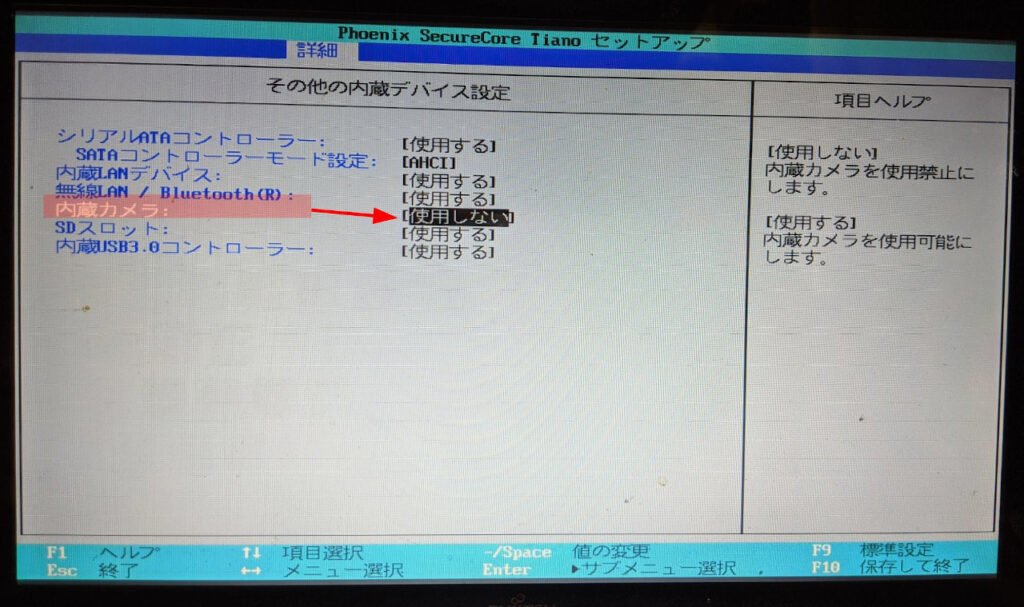
手動でスライド式のWEBカメラだった
富士通の一体型デスクトップのESPRIMO FHシリーズ(型番:FMVF90A3B)での話です。WEBカメラが液晶画面上部に内蔵されていますが、物理的に手動でカメラユニットをスライドさせて持ち上げないと普段は隠れていて画面が真っ黒の映像になってしまう原因でした。
当たり前といえばそれまでですが、このパソコンの初期設定を行った私でも電話では原因がわからず、結局見に行ってようやく原因がわかったくらいの落とし穴でした。液晶の上部ベゼルにカメラのレンズがあるはずという固定概念があったからでしょうか。
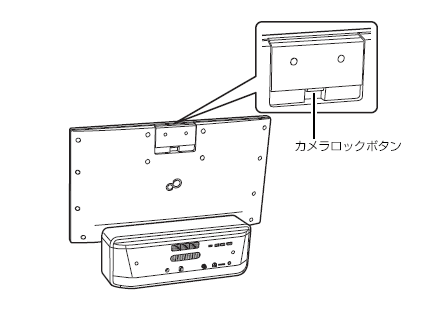
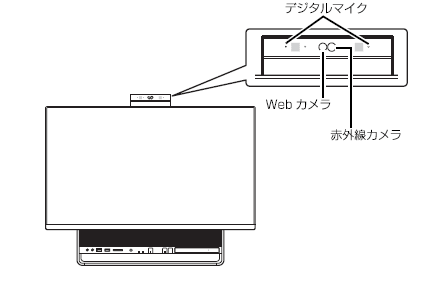
画像引用:富士通FHシリーズ取扱説明書
WEBカメラ内蔵PCは貴重
以上、WEBカメラ内蔵PCでZoomに参加したら画面真っ黒を解消できた実例でした。
後付けのUSBタイプのWEBカメラが現在品切れの状況が続いているため、WEBカメラが内蔵しているPCは貴重です。スマホやタブレットで代用できる場合も多いですが、デスクトップ画面共有機能とか使いたい場合にPCでないと困る場合もあると思います。
(追記)WEBカメラがないPCで、スマートフォンをWEBカメラの代用として使うアプリを比較した記事を公開しました。


